通过扫描二维码将文件从计算机传输到移动设备
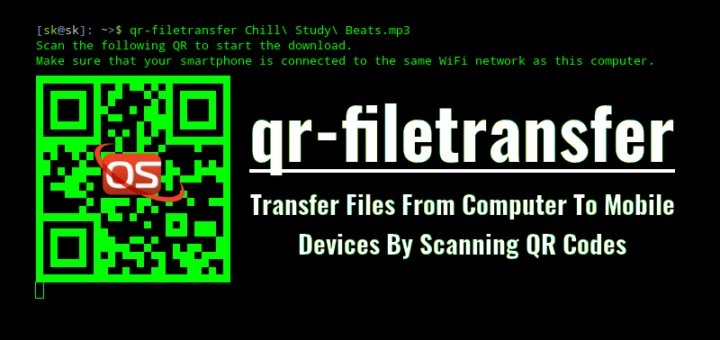
将文件从计算机传输到智能手机并不是什么大问题。你可以使用 USB 线将手机挂载到系统上,然后从文件管理器传输文件。此外,某些第三方应用程序(例如 KDE Connect 和 AirDroid)可帮助你轻松管理和传输系统中的文件至 Android 设备。今天,我偶然发现了一个名为 “Qr-filetransfer” 的超酷工具。它允许你通过扫描二维码通过 WiFi 将文件从计算机传输到移动设备而无须离开终端。是的,你没有看错! Qr-filetransfer 是一个使用 Go 语言编写的自由开源命令行工具。在这个简短的教程中,我们将学习如何使用 Qr-filetransfer 将文件从 Linux 传输到任何移动设备。
安装 Qr-filetransfer
首先,在你的系统上安装 Go 语言。
在 Arch Linux 及其衍生版上:
$ sudo pacman -S go
在基于 RPM 的系统(如 RHEL、CentOS、Fedora)上运行:
$ sudo yum install golang
或者:
$ sudo dnf install golang
在基于 DEB 的系统上,例如 Debian、Ubuntu、Linux Mint,你可以使用命令安装它:
$ sudo apt-get install golang
在 SUSE/openSUSE 上:
$ sudo zypper install golang
安装 Go 语言后,运行以下命令下载 Qr-filetransfer 应用。
$ go get github.com/claudiodangelis/qr-filetransfer
上述命令将在当前工作目录下的一个名为 go 的目录中下载 Qr-filetransfer GitHub 仓库的内容。
将 Qr-filetransfer 的二进制文件复制到 PATH 中,例如 /usr/local/bin/。
$ sudo cp go/bin/qr-filetransfer /usr/local/bin/
最后,如下使其可执行:
$ sudo chmod +x /usr/local/bin/qr-filetransfer
通过扫描二维码将文件从计算机传输到移动设备
确保你的智能手机已连接到与计算机相同的 WiFi 网络。
然后,使用要传输的文件的完整路径启动 qt-filetransfer。
比如,我要传输一个 mp3 文件。
$ qr-filetransfer Chill\ Study\ Beats.mp3
首次启动时,qr-filetransfer 会要求你选择使用的网络接口,如下所示。
Choose the network interface to use (type the number):
[0] enp5s0
[1] wlp9s0
我打算使用 wlp9s0 接口传输文件,因此我输入 “1”。qr-filetransfer 会记住这个选择,除非你通过 -force 参数或删除程序存储在当前用户的家目录中的 .qr-filetransfer.json 文件,否则永远不会再提示你。
然后,你将看到二维码,如下图所示。
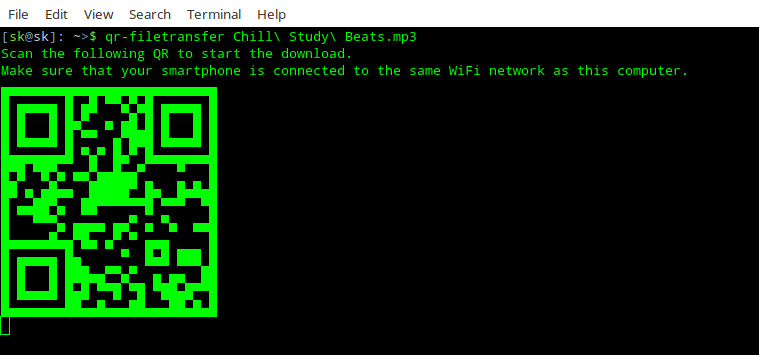
打开二维码应用(如果尚未安装,请从 Play 商店安装任何一个二维码读取程序)并扫描终端中显示的二维码。
读取二维码后,系统会询问你是要复制链接还是打开链接。你可以复制链接并手动将其粘贴到移动网络浏览器上,或者选择“打开链接”以在移动浏览器中自动打开它。

共享链接打开后,该文件将下载到智能手机中。
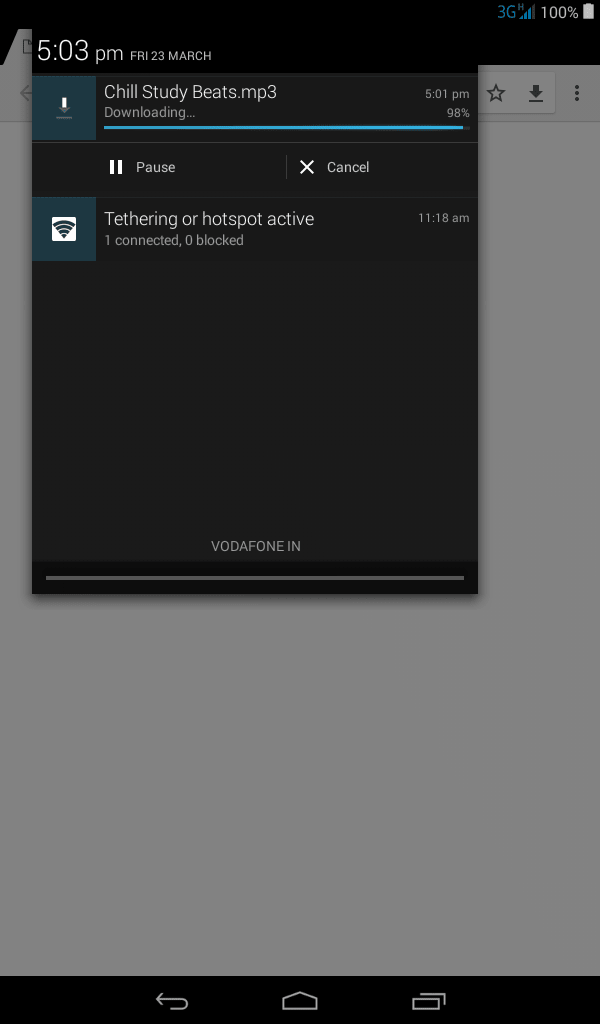
如果文件太大,请压缩文件,然后传输它:
$ qr-filetransfer -zip /path/to/file.txt
要传输整个目录,请运行:
$ qr-filetransfer /path/to/directory
请注意,目录在传输之前会被压缩。
qr-filetransfer 只能将系统中的内容传输到移动设备,反之不能。这个项目非常新,所以会有 bug。如果你遇到了任何 bug,请在本指南最后给出的 GitHub 页面上报告。
干杯!
via: https://www.ostechnix.com/transfer-files-from-computer-to-mobile-devices-by-scanning-qr-codes/
